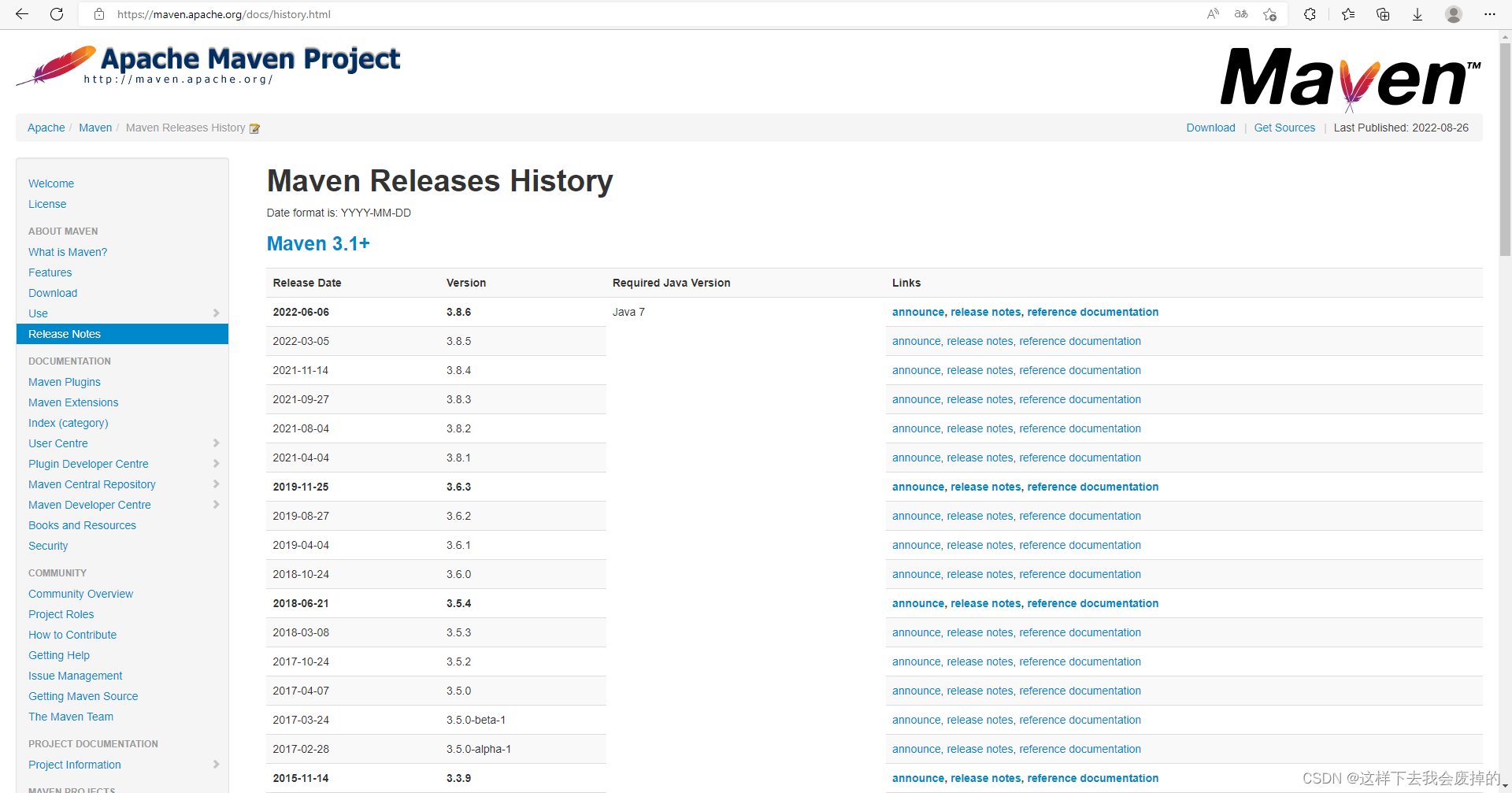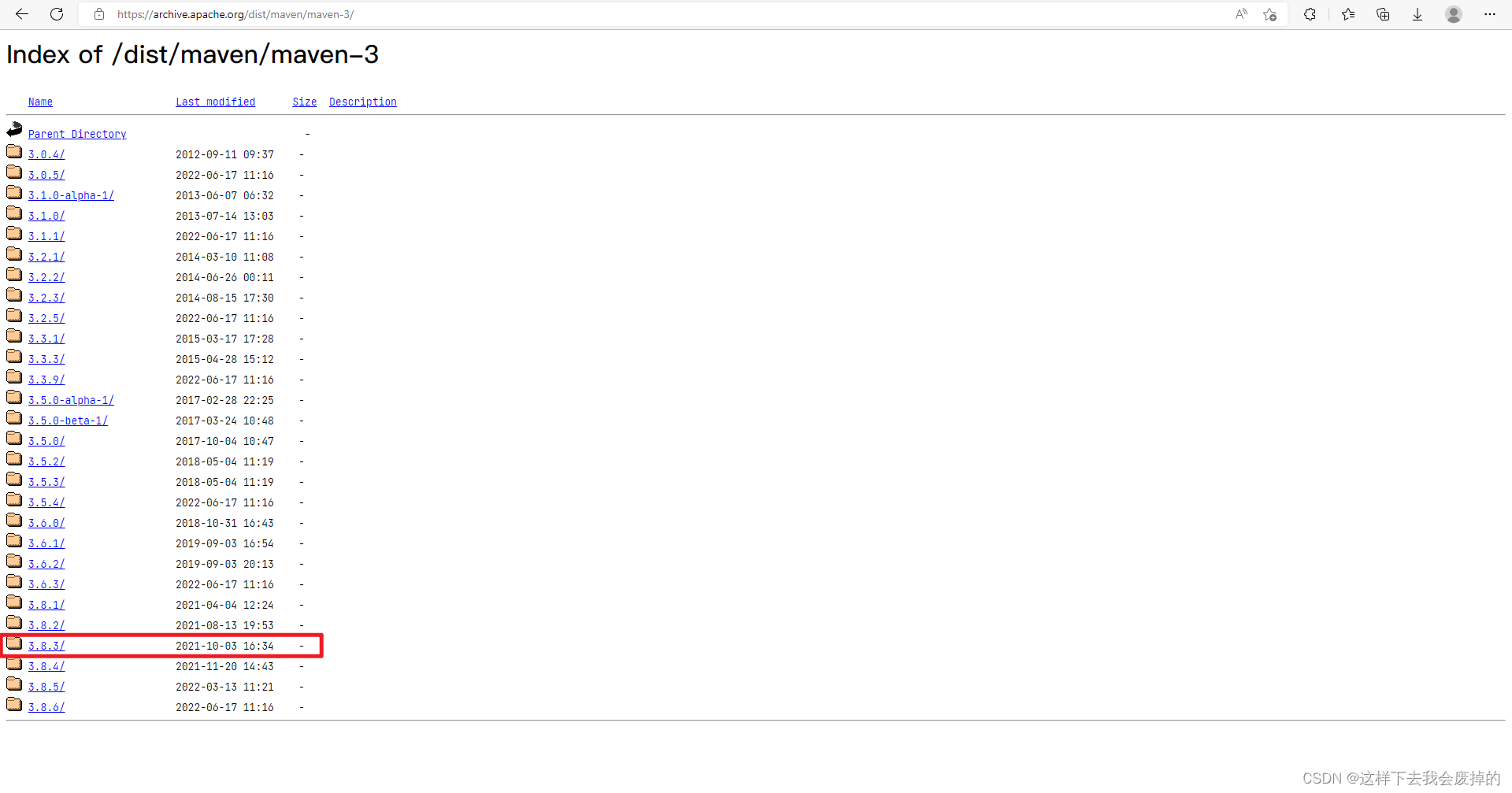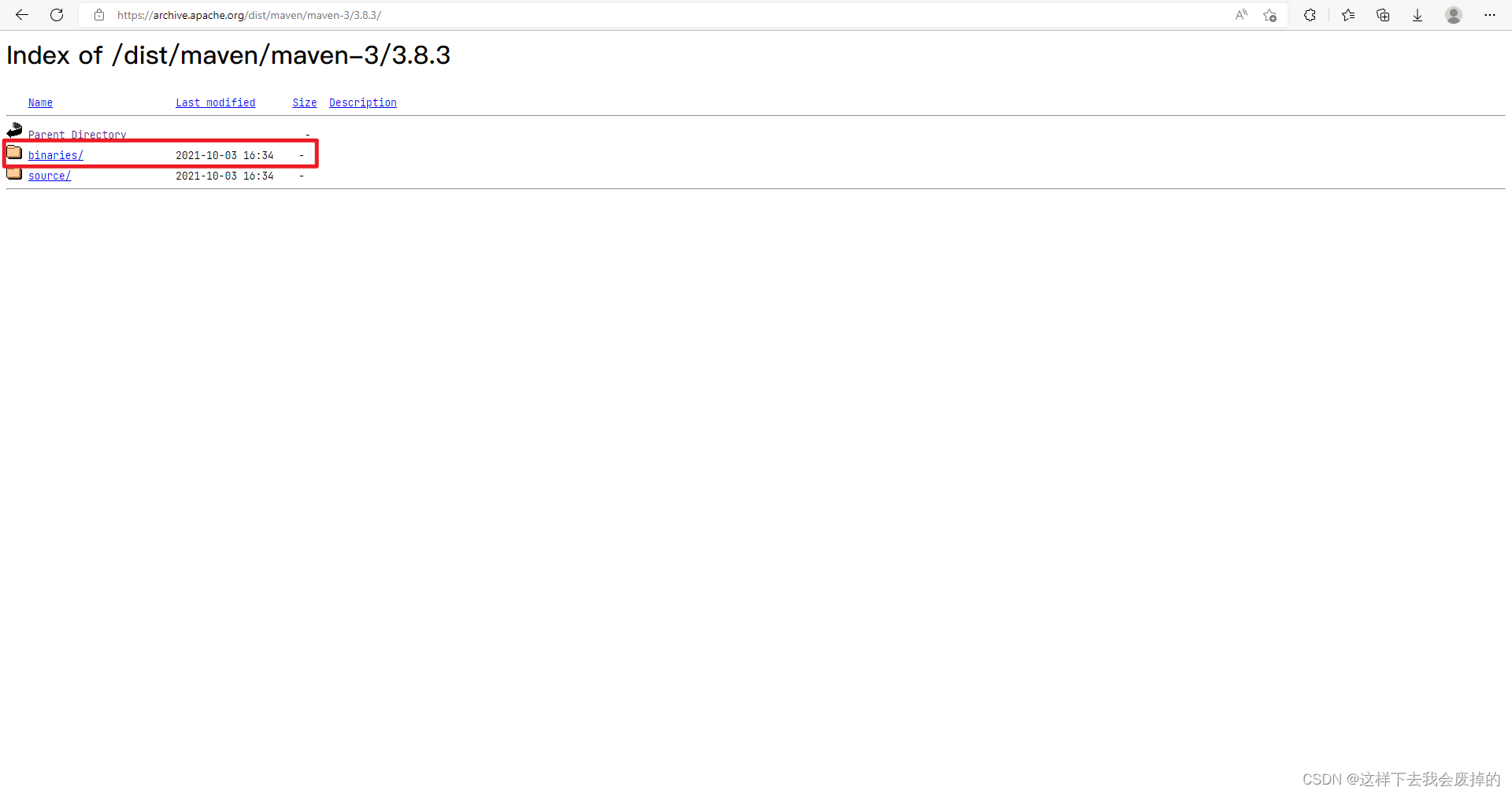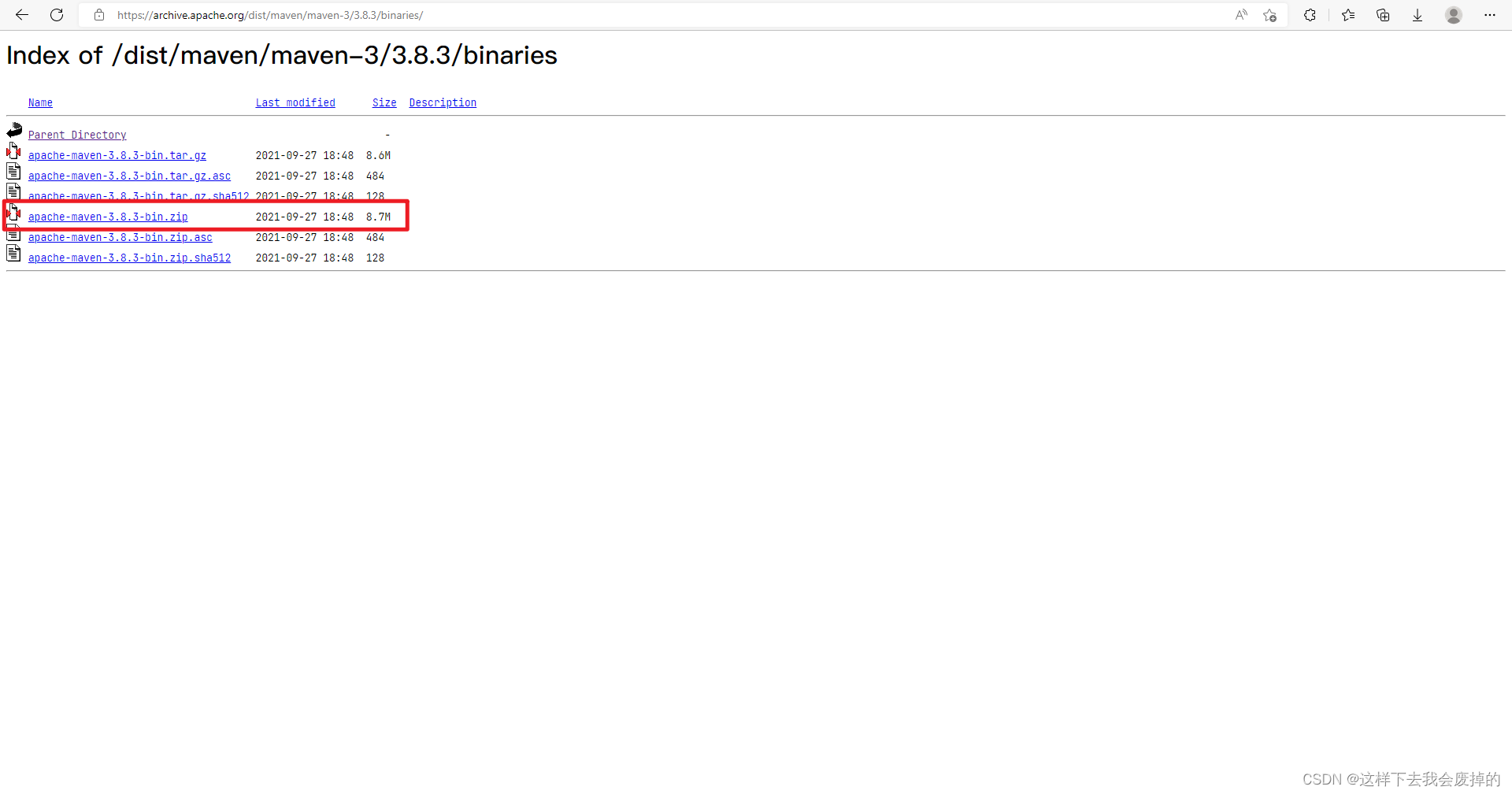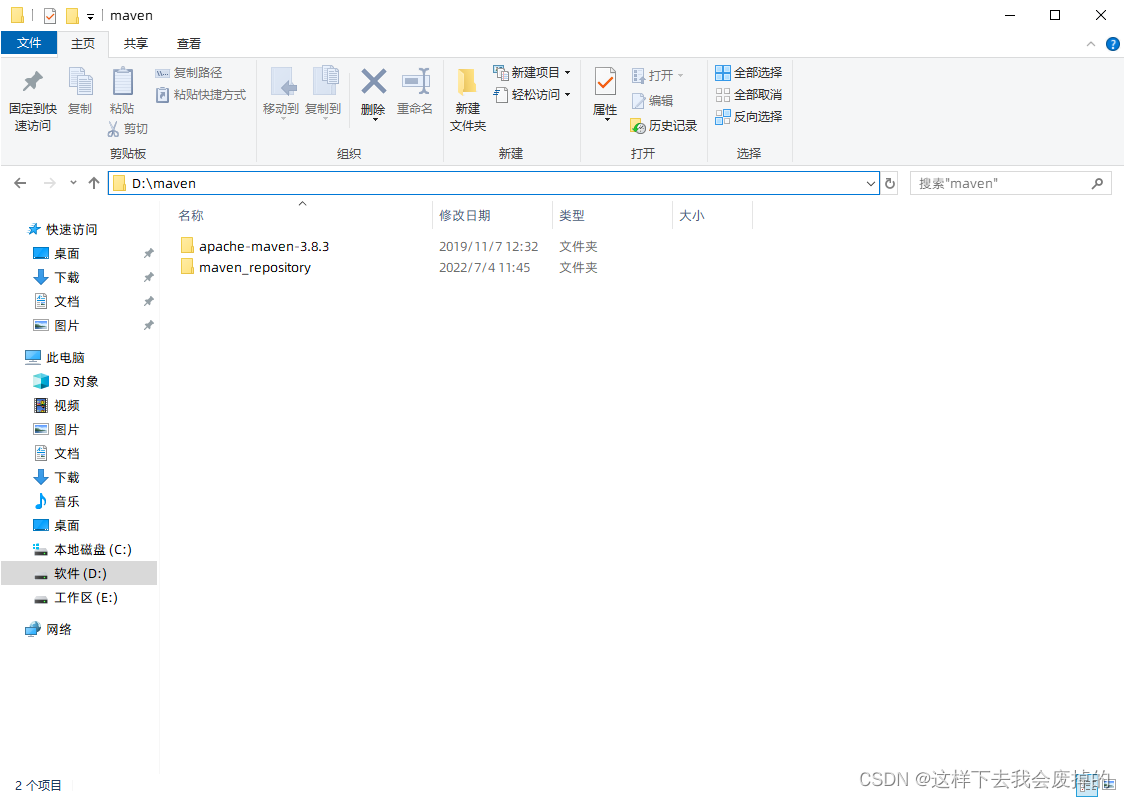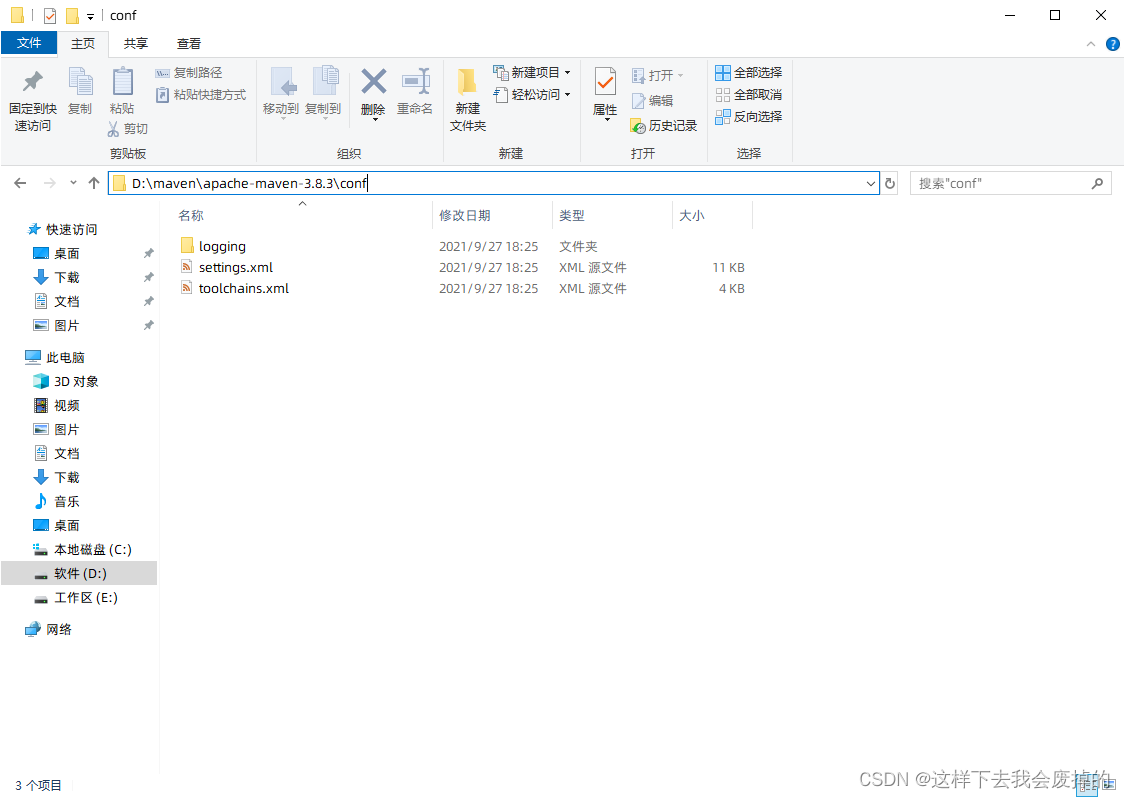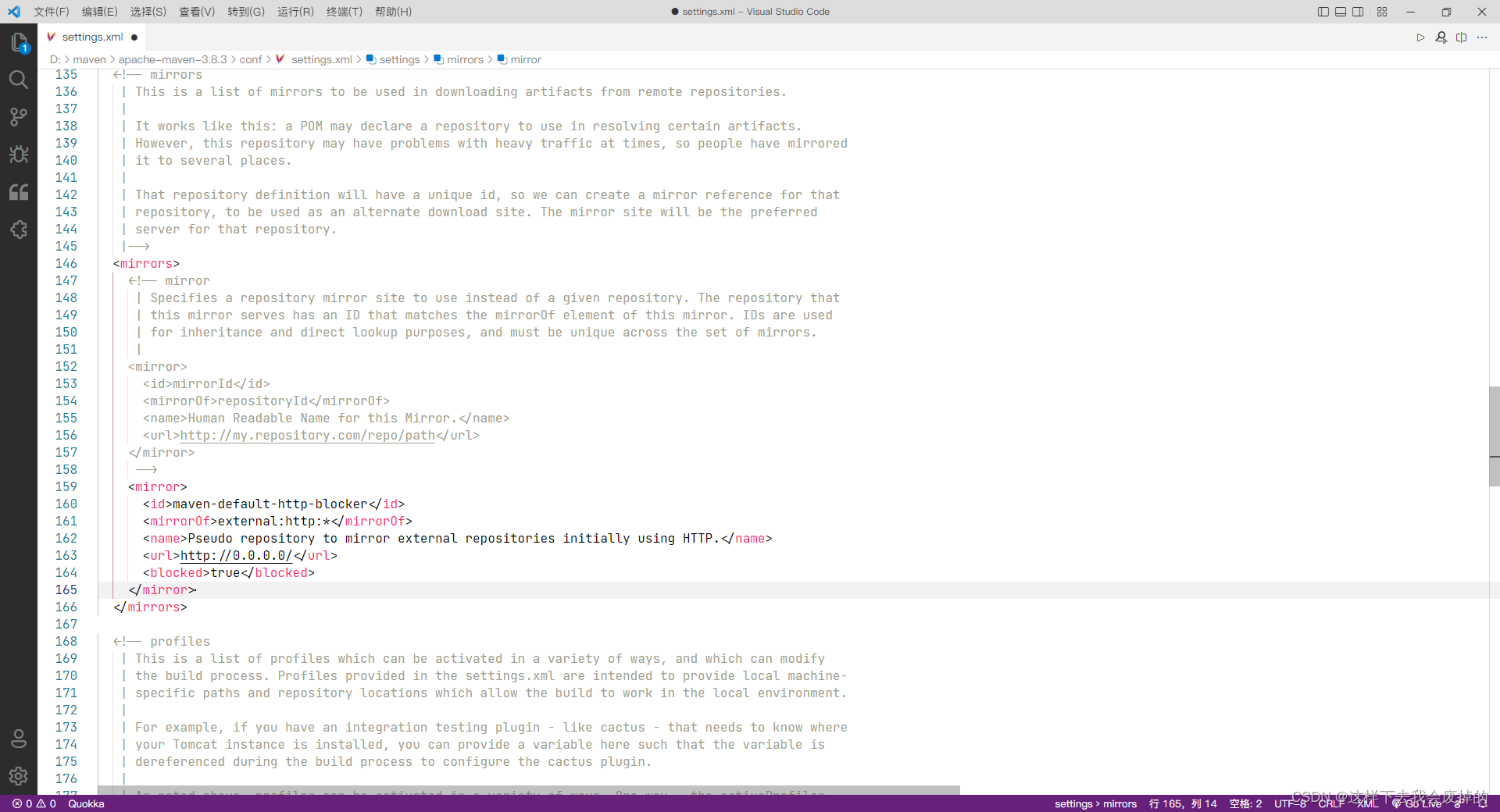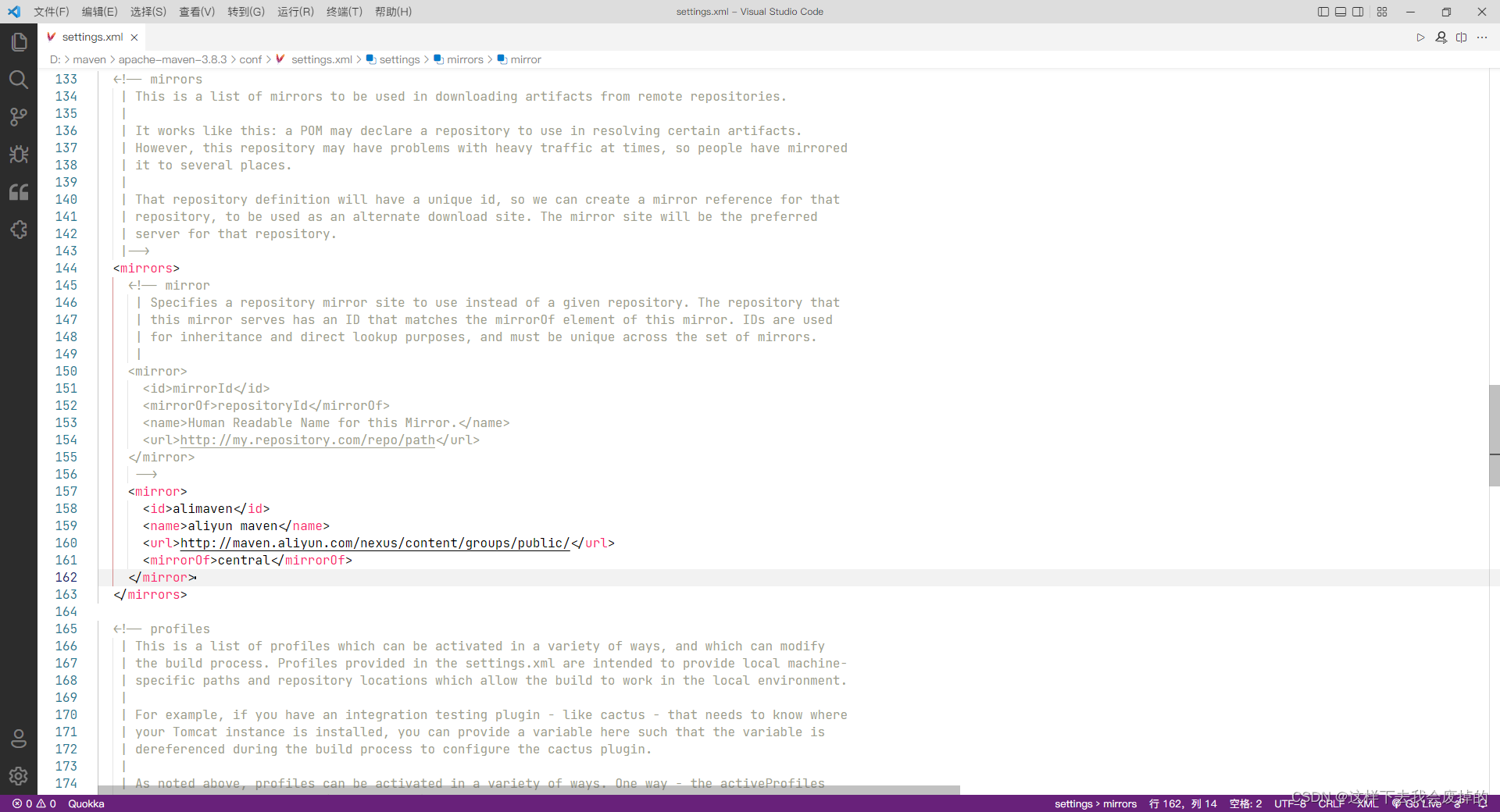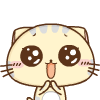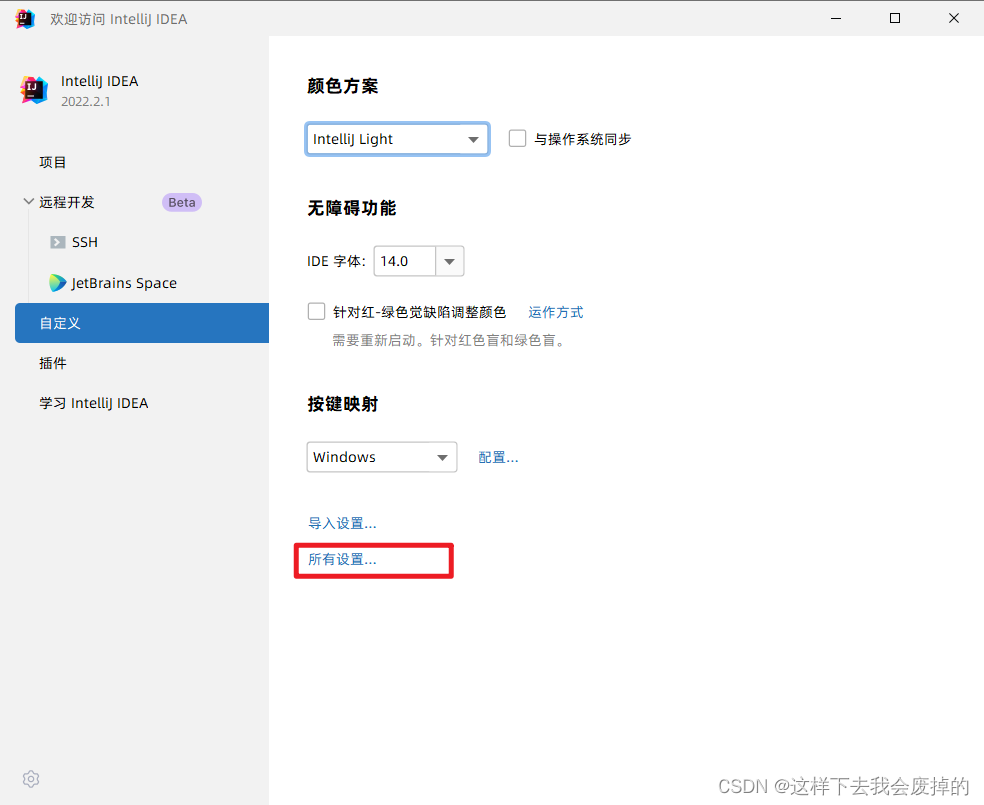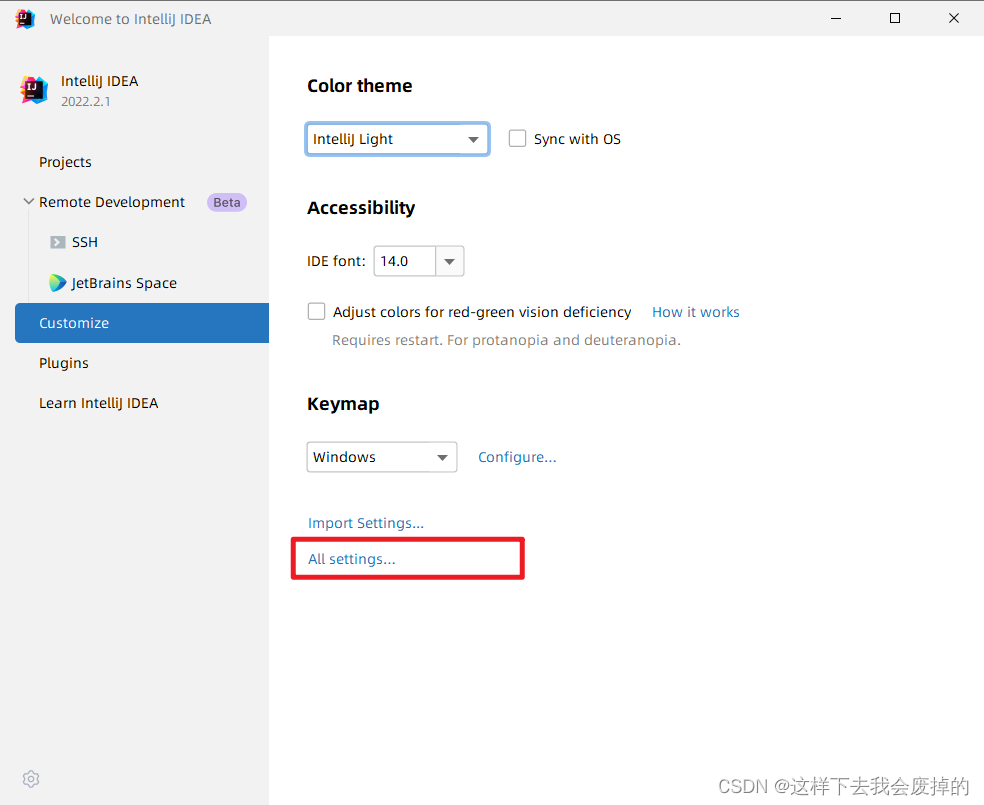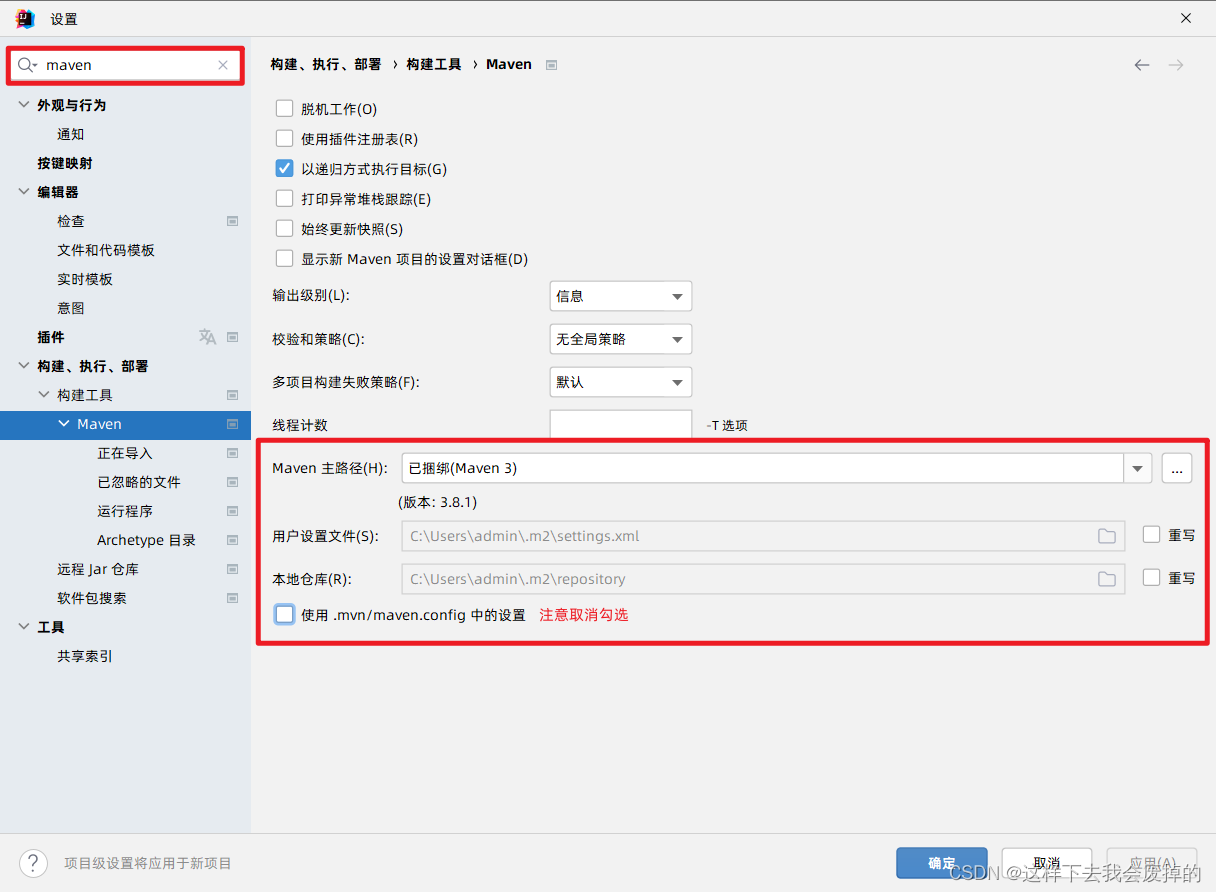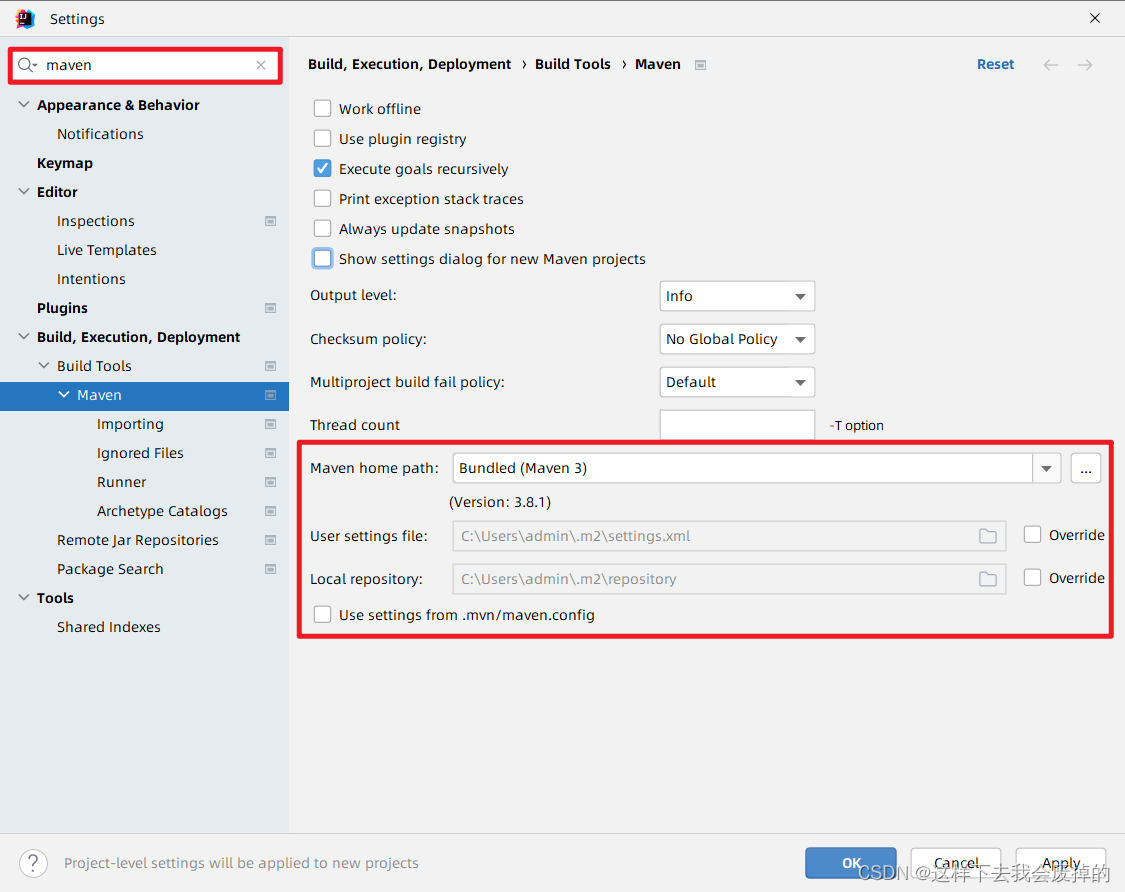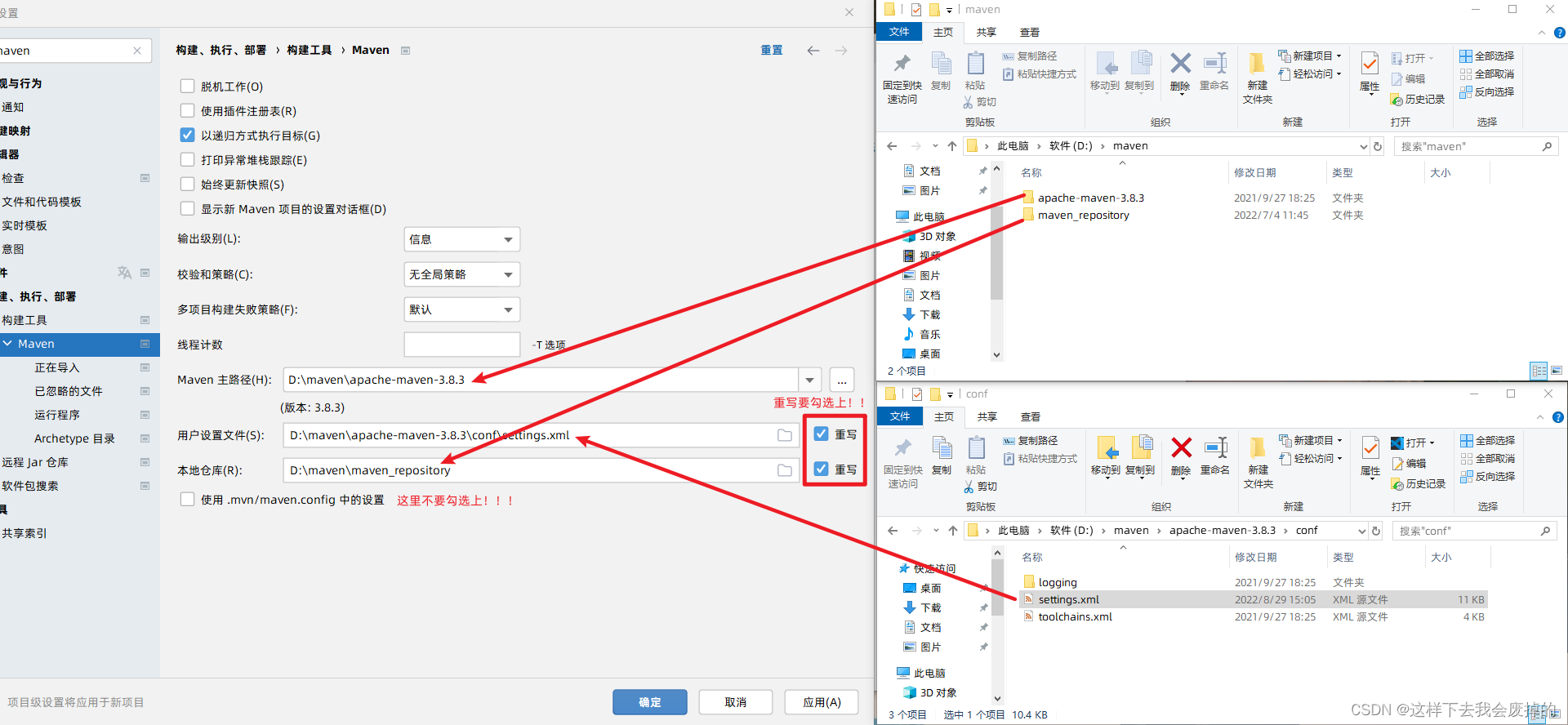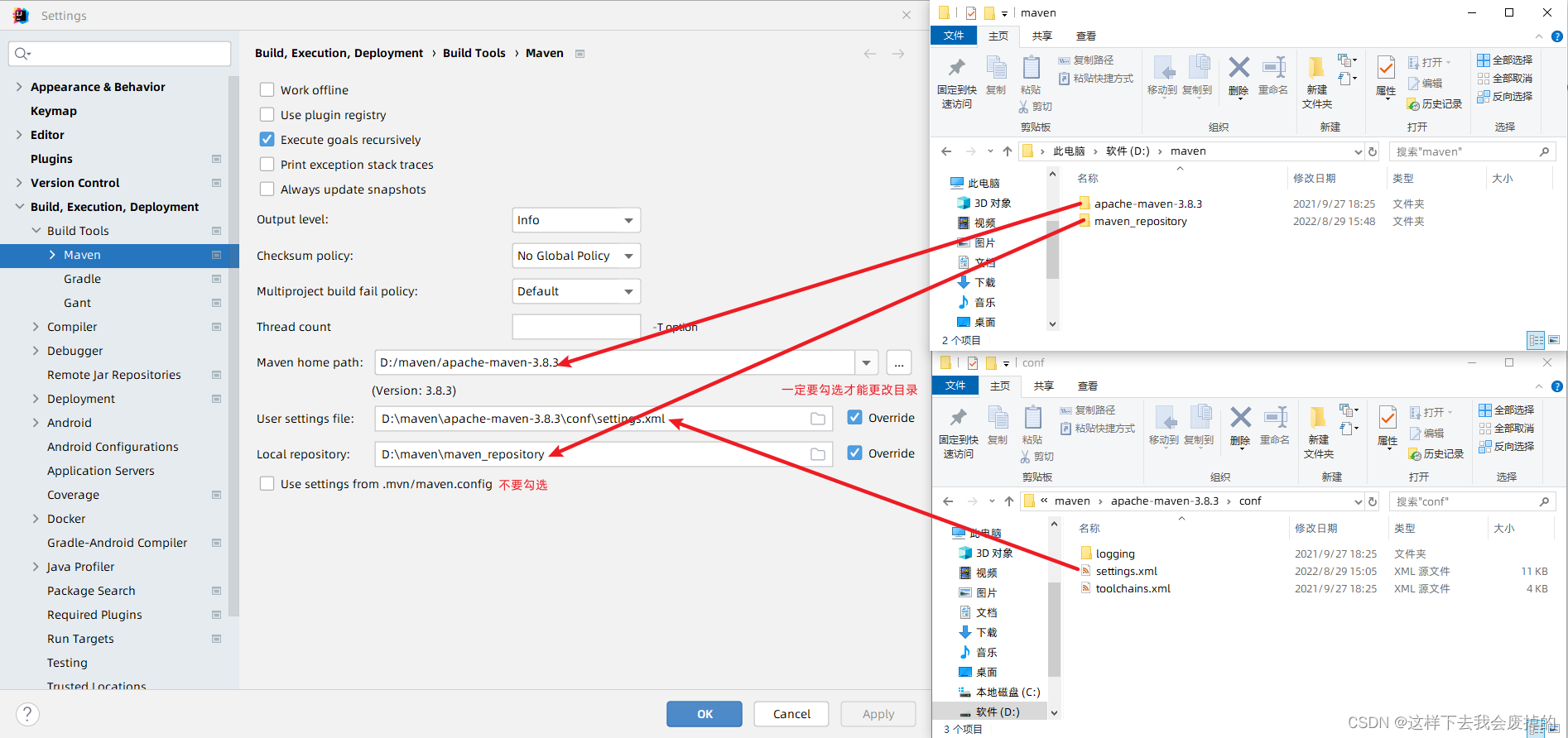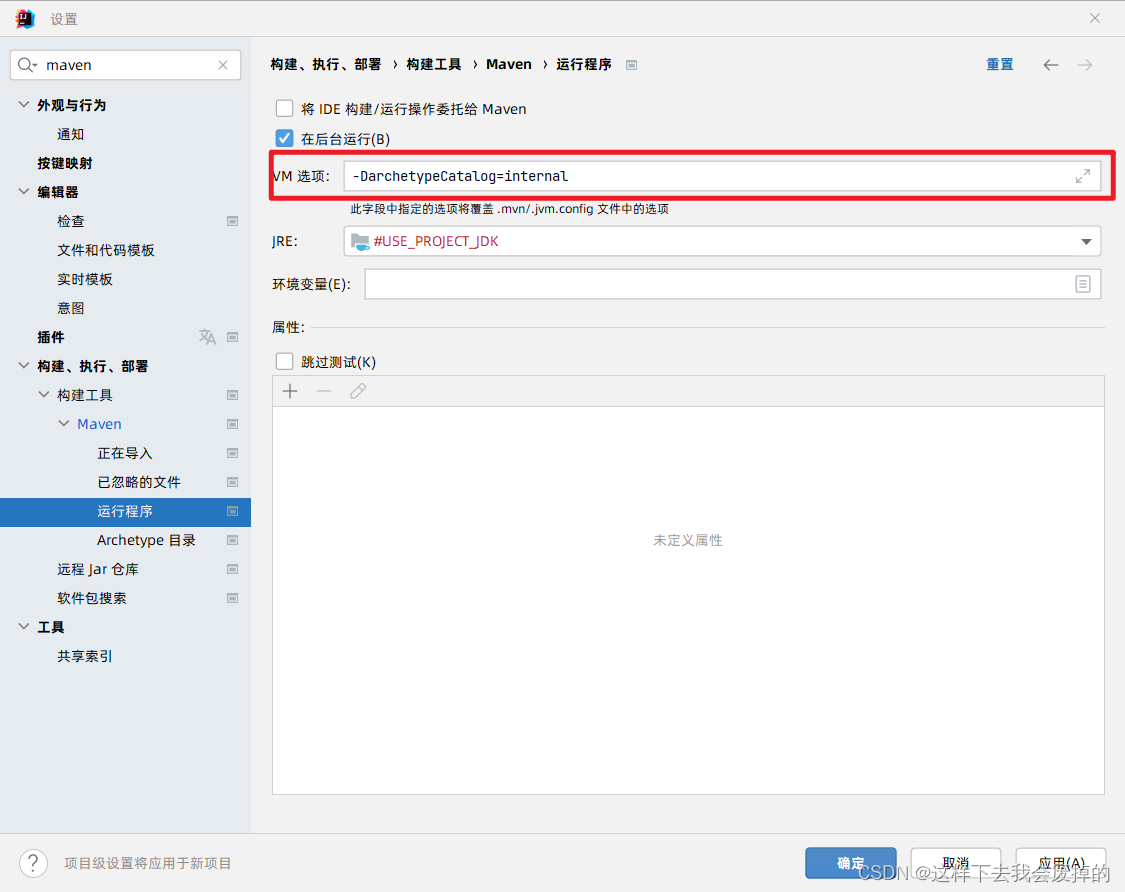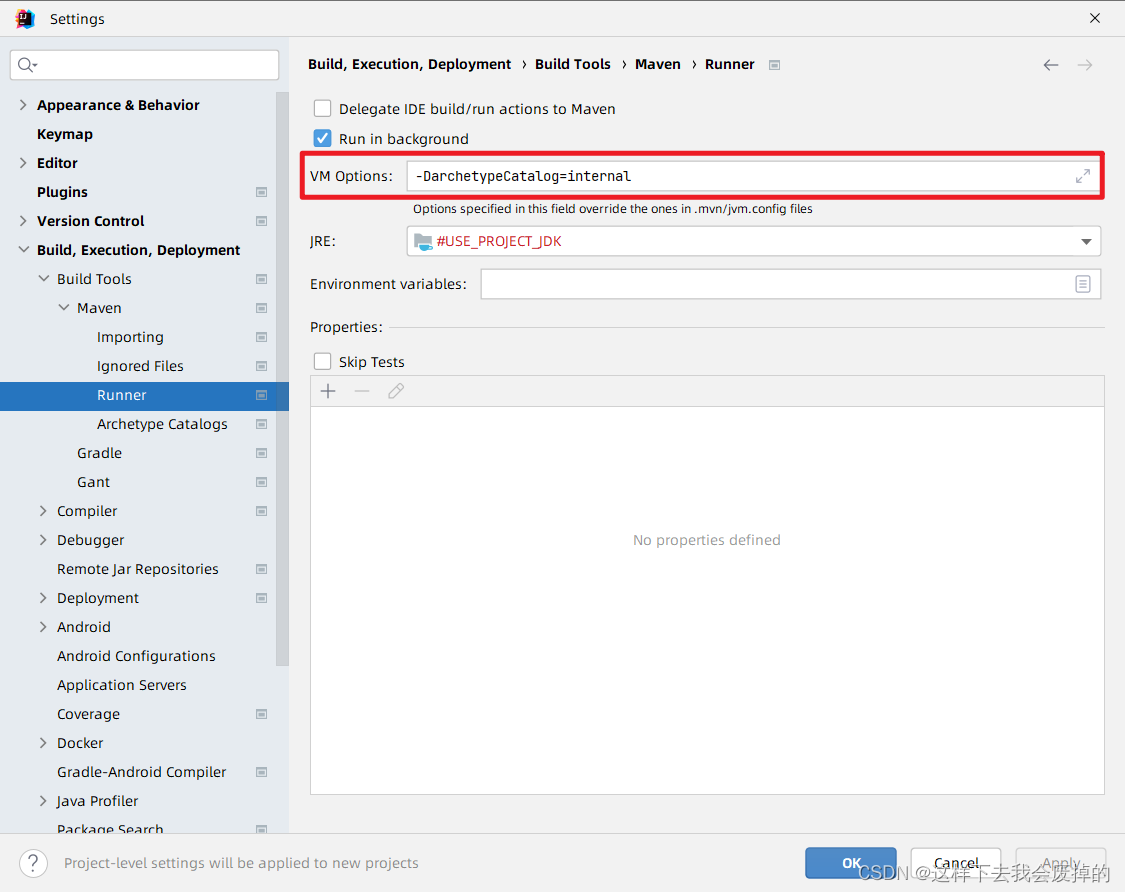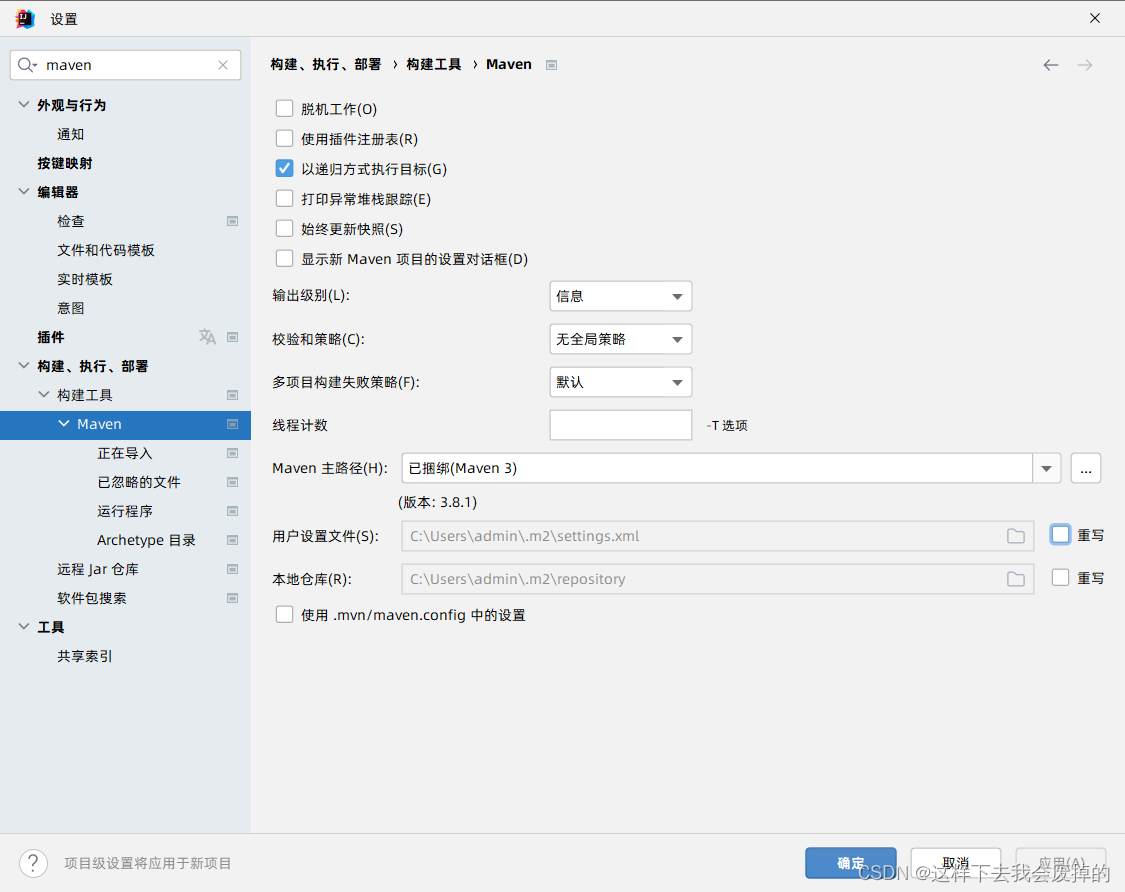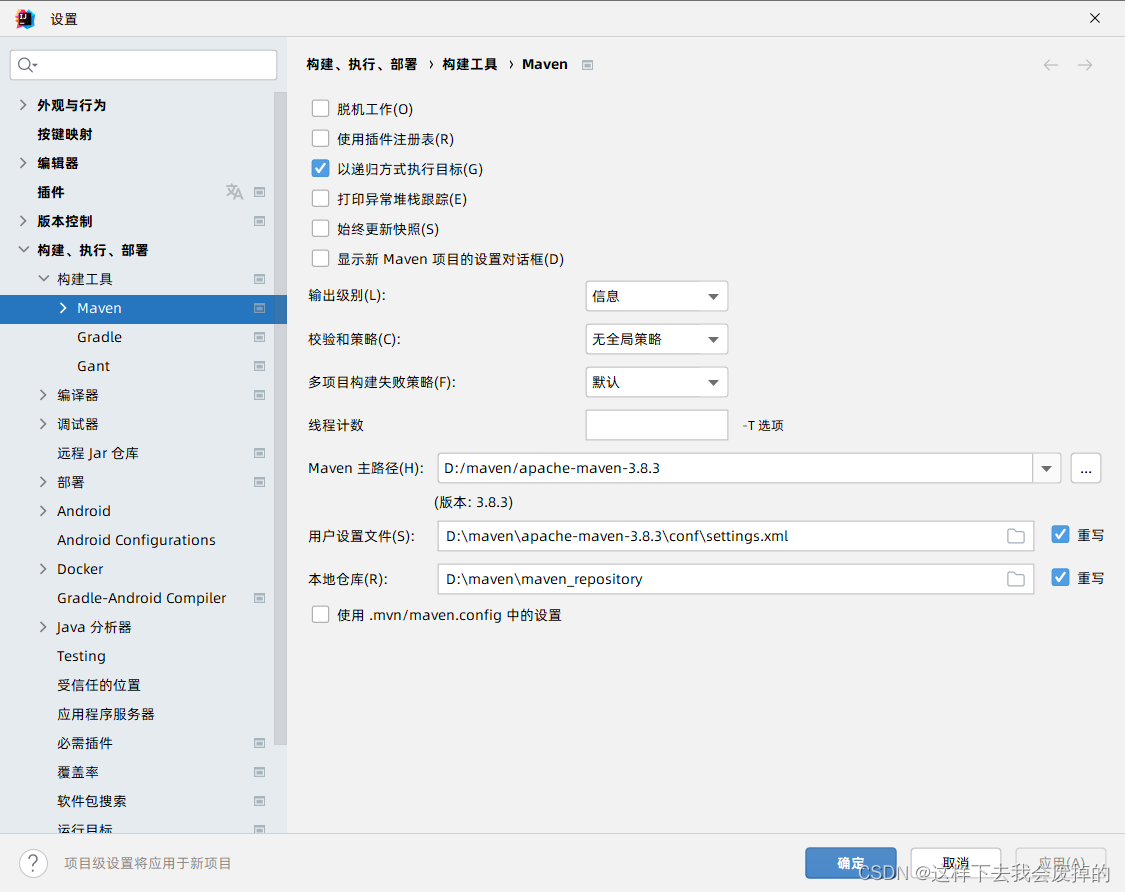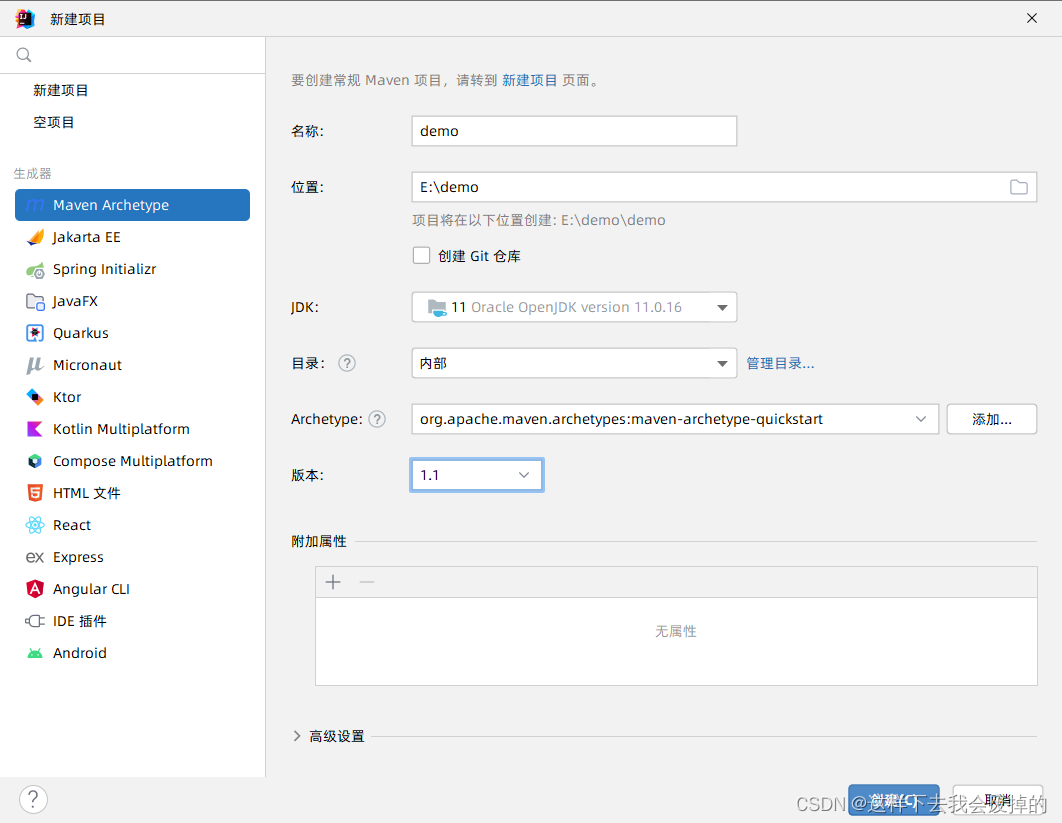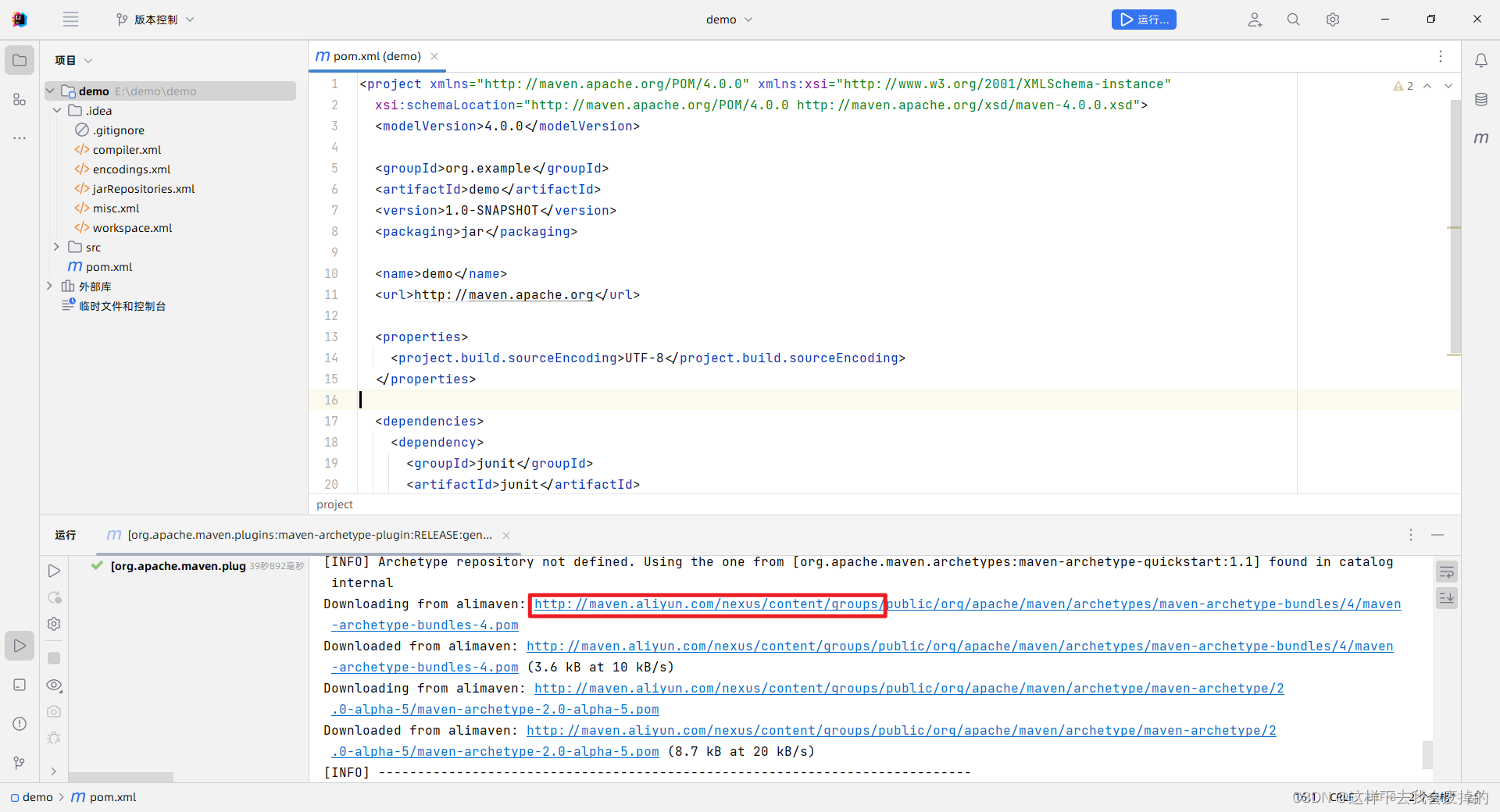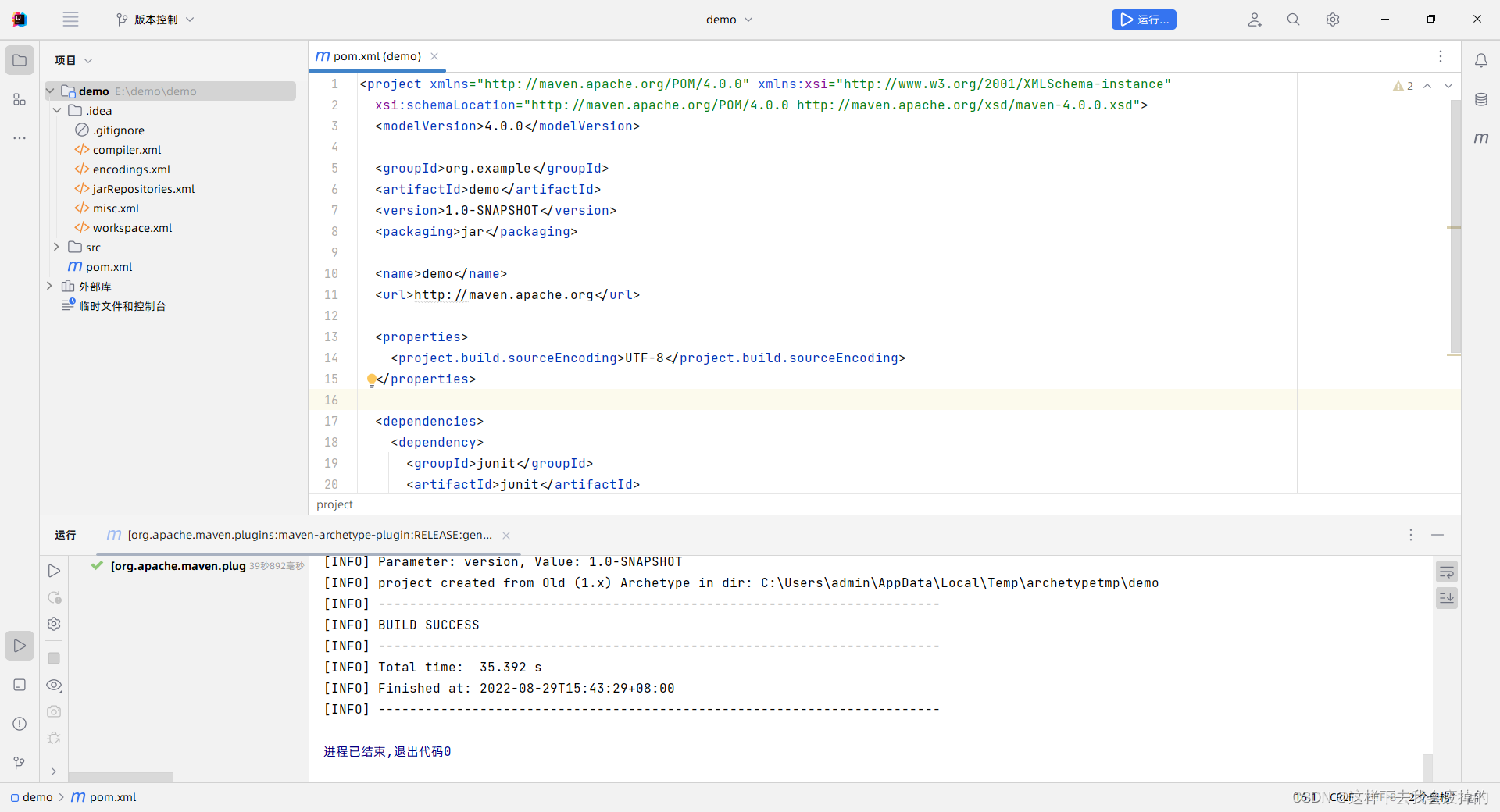2022最新Intellij IDEA 配置Maven指南(适用于2022及以下版本)
文章目录
前言
Maven是当今Java开发中主流的依赖管理工具,那么小伙伴们在刚开始学习的时候呢,IDEA配置Maven肯定会遇到许多问题,在此呢我出一版精炼的IDEA配置Maven的教程,只要你按着我的步骤一步步来,就一定能配置成功,少说废话,全是干货,那么开始吧,觉得内容不错的同学记得动动小手点个赞哦。
注意:适用的IDEA版本
- 建议使用新版IDEA 2022,2022年以前的版本配置教程一模一样,只是界面有点变化而已
一、下载Apache Maven
首先我们来到Maven版本历史页 http://maven.apache.org/docs/history.html,在这里有它的版本历史和发行日期,选择加粗字体的版本下载即可,例如我们选择最新的3.8.6版本,然后我们可以到下载集合页 https://archive.apache.org/dist/maven/maven-3/ 下载所有发行版本。(温馨提示,点击博文的图片可以放大查看哦~)
下载链接放这了:https://archive.apache.org/dist/maven/maven-3/3.8.3/binaries/apache-maven-3.8.3-bin.zip
下载完成后,我们在某个盘(例如D盘)的根目录新建一个名为maven的文件夹,然后把压缩包解压后的文件夹放在里面,我们还要新建一个maven本地仓库文件夹,名字随便但是一般叫做repository即可(代表仓库的意思)。以上文件夹绝对路径保持全是英文名,文件夹名称不要为中文,例如E:\maven\repository。综上所述,目录结构可参考如下:
二、修改Maven配置文件settings.xml
这一步是配置maven中央仓库的位置,也就是要去哪里下载项目依赖的本地没有的jar包,我们需要改成阿里云的镜像,因为默认maven中央仓库的服务器在国外,下载依赖的速度会比较慢,改成阿里云镜像速度会很快。
首先在maven文件夹的conf目录下找到settings.xml,用vscode等编辑器打开,定位到144行左右
将这一段配置:
<mirrors>
<mirror>
<id>maven-default-http-blocker</id>
<mirrorOf>external:http:*</mirrorOf>
<name>Pseudo repository to mirror external repositories initially using HTTP.</name>
<url>http://0.0.0.0/</url>
<blocked>true</blocked>
</mirror>
</mirrors>
替换为以下代码,保存即可,这里要注意标签有没有闭合,不要弄混mirrors和mirror标签
<mirrors>
<mirror>
<id>alimaven</id>
<name>aliyun maven</name>
<url>http://maven.aliyun.com/nexus/content/groups/public/</url>
<mirrorOf>central</mirrorOf>
</mirror>
</mirrors>
三、在Intellij IDEA 2022中配置Maven
考虑到较早版本的IDEA没有中文界面,接下来我会用中英界面对照演示核心配置过程,只要认准配置项的名称配置即可,界面的UI变更可以不用管。怎么样,贴不贴心,还不三连走一波~
点击所有设置
左上角搜索maven,回车,主要修改红色框内的几个配置
按照下图配置即可
贴心补充:英文界面对照版
然后还有一个问题,创建maven项目需要从网络上下载一个文件archetype-catalog.xml,该文件的大小有5-6M,下载的速度很慢,导致创建过程也变得很慢。所以我们需要配置一下。当然,这里解决的方法有好几种,这里我选择一劳永逸的一种,就是修改maven的VM Options参数配置。
-DarchetypeCatalog=internal
点击确定或应用,然后关闭IDEA,重新打开IDEA,查看刚刚的设置有没有生效,结果是没有修改到,IDEA高版本经常出现此类问题,如果不行重试几次即可。
再次重启IDEA打开设置查看就没问题了
创建新项目试试效果
初次下载会久一点,看见是阿里云的域名即可
通常短时间内下载完成
到此教程就结束了,你们学废了吗,记得三连走一波~